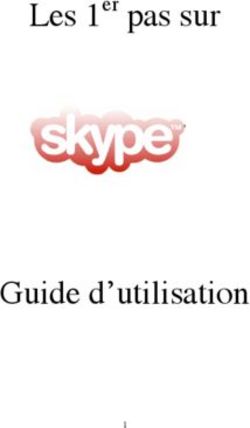Exemple pour une saisie en ligne sur innov-bourgogne.fr de vos dr/drev -accès opérateur - CAVB
←
→
Transcription du contenu de la page
Si votre navigateur ne rend pas la page correctement, lisez s'il vous plaît le contenu de la page ci-dessous
2- Accès à la fiche personnelle
Clic pour accès
Nom opérateur saisie de la DR
Modifications autres que
coordonnées (tel-fax-
mail)
33- Préparation de la saisie en ligne de la DR: soit saisie soit import
fichier pro-douanes
Cliquer sur l’onglet DR
Cliquer sur
nouvelle DR
Cliquer sur
Cliquer sur continuer : si vous êtes récolte totale
bloqués à ce stade, vous avez un
problème de fenêtre pop-up voir
diapo ci-après
41. Mozilla Firefox
Un volet se déroule en haut de l'écran pour signaler qu'une fenêtre est bloquée.
Cliquer sur devant www.innov-bourgogne,fr puis Permissions , Autoriser
2. Internet Explorer
Un volet apparait en bas de l'écran pour signaler qu'une fenêtre est bloquée.
Cliquer sur le menu OUVRIR puis Bloquer les fenêtres publicitaires, Désactiver le
bloquer des fenêtres publicitaires
53. Google Chrome
Une icône symbolisant une fenêtre et une croix rouge apparait à droite de la barre d'adresse.
Cliquer sur devant www.innov-bourgogne,fr puis Fenêtres pop-up : Autorisée,
toujours Autoriser
6DEUX POSSIBILITES : Récupération de votre DR prodou@nes
OU (si vous ne souhaitez pas attendre le lendemain)
Import Excel de votre DR
Récupération de la
DR 24 heures
après dépôt sur
Import du fichier généré depuis prodou@anes au prodou@nes
préalable enregistré sur votre ordinateur (Attention
7
au format du fichier xlsx )Version Import fichier Excel :pour les opérateurs ne désirant pas attendre le lendemain
pour générer la revendication
Plus de vérification préalable de l’ensemble des correspondances (acheteurs, bailleurs..)
sélection fichier Prodou@ne
enregistré au préalable sur
votre ordinateur
Import du fichier
Vous devez désormais importer des fichier Excel Prodouanes au format .xlsx
8SYNTHESE et VERIFICATION DE LA DR
Particularité pour l’AOC
CREMANT : Vous avez la
Colonne avec X en rouge indique une colonne avec
possibilité d’ouvrir la
un problème, ouvrir la colonne pour connaitre le
colonne , et de la modifier
motif de l’erreur :
directement sur INNOV
Fermer la colonne, Annuler, OK, RETOURNER SUR
(notamment la mention
PRODOUANES corriger et refaire la démarche
DAP ou DIP)
d’import excel
94- Déclaration de la DR à l’ODG et génération de la Déclaration de
revendication (DREV)
Dès que
toutes les
colonnes
sont
cochées Permet de
vertes consulter la
DR dans son
intégralité
mise en mémoire des données
avec la possibilité de revenir
dessus pour la compléter. Pas
de notification à l’ODG : dr Notification à l’ODG de la DR et génération de la DREV si
enregistrée en brouillon volume en ligne 15 sur la DR,
105- Génération de la Déclaration de revendication (DREV) 11
5- Notification de la déclaration de Revendication à l’ODG
Déposer définitivement
12Cliquer sur CONFIRMER
La fenêtre se ferme et vous revenez à l’onglet DR/DREV
Cliquer sur DR pour
visualiser le statut de votre
DR qui doit être
« DECLAREE »
136- Résultat de la notification à l’ODG- Consultation et édition de la DREV
Edition de la DREV Ouverture de la DREV
totale validée ou modification possible
non pour un tant que la DREV n’est
opérateur (tous les pas validée par l’ODG
produits) (tous les produits)
Cliquer sur DREV pour Date de validation de l’ODG : une Edition d’une
visualiser le statut de la fois la DREV notifiée, la date DREV /CDC
DREV qui doit être s’affichera après vérification par par l’opérateur
« DECLAREE » l’ODG
14Saisie sur innov-bourgogne d’une
DREV avec VCI 2016 revendiqué
(étape 1)
Vérification & modifications
si nécessaire du contenu
registre VCI 2016
Les volumes s’intègrent
automatiquement
101.47 0 12.20
103.87
Cliquer sur modifier année 2016
Si logement chez le
négoce-à compléter
Enregistrer au
Cliquer sur
fur et à mesure insertion des justificatifs
ce bouton
le volume des
pertes
15Saisie d’une DREV avec VCI 2016 revendiqué (étape 2)
Calcul du stock
Modifier Si la récolte n’est automatique après
Si le stock de VCI systématiquement cette validation
2016 a diminué, il pas déficitaire le
colonne si vous volume de cette
faut au préalable revendiquez le VCI en
avoir modifié le colonne VCI nouveau volume
2017 correspond au L19 de la DR importé
registre VCI 2016
volume colonne 6 automatique
16Saisie d’une DREV avec VCI 2016 revendiqué (étape 3)
À cocher
Signature
électronique vis-à- Déposer Cliquer sur confirmer
vis des obligations définitivement puis engagement
du VCI confirmer pour
envoyer à l’ODG
17Vérification Registre VCI 2017 après dépôt
définitif de la DREV
Stock VCI Vérification et impression du
2018 registre VCI 2017
187- Consultation des factures - Paiement en ligne
Cocher cette case si vous désirez recevoir vos factures Cliquer sur l’onglet Factures
uniquement par mail
Cliquer pour régler en ligne
19Vous pouvez aussi lire